电脑桌面画笔工具 pointofix 1.7.2 官方版下载
电脑桌面画笔工具 pointofix 1.7.2 官方版是个很有趣的免费小程序,它可以让我们直接在屏幕上画圈圈、线头、标箭头或打字,方便把整个电脑屏幕当做是个电子白板(或黑板),直接用各种线条、圈圈或箭头、勾勾...等符号,在屏幕的窗口、图案、各种图表中乱涂鸦或做各种标示,拿来当做上课、演讲或做简报时使用,也相当方便!!画完之后,还可以直接把刚刚标示的内容与笔迹,保存为一个图像,等到演讲或上课完后再把图像寄给学员,让大家可以更清楚牢记每一张图表或课程的讲解内容。

电脑桌面画笔工具 pointofix 1.7.2 官方版软件特点:
* 高亮屏幕:手绘笔
* 直线,箭头和双箭头(按住Shift键,锁定以45°递增可选)
* 长方形,正方形(Shift键),椭圆形和圆形(Shift键),各种轮廓或填充
* 所有绘图功能的不同深度的透明和不透明色
* 文字输入标签盒
* 复选标记和十字架
* 删除部分标记橡皮擦并恢复原来屏幕内容,或删除所有标记
* 200%和400%放大倍率的放大镜
* 用鼠标滚轮将整个屏幕逐渐放大到高达10倍的放大倍率
* 取消最后的动作特点
* 以不同尺寸打印当前屏幕内容
* 保存为JPG,PNG或BMP
* 复制到剪贴板
* 用像素精确可调位置指示器打印,保存和剪贴相关的图像区域
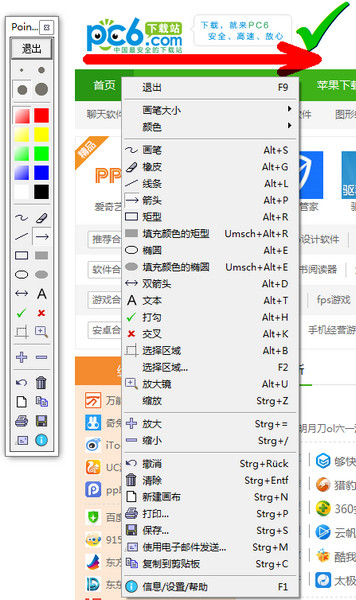
电脑桌面画笔工具 pointofix 1.7.2 官方版使用方法:
软件pointofix启动后,会在桌面右上方出现一个小小的图标 ,按下“开始”出现工具列,就可以在屏幕上自由涂鸦了。功能操作说明如下:
当然除了可以用鼠标进行操作外,你也可以用软件内置的快捷键进行操作,相关快捷键说明如下:
开始/完成:F9键
图形工具
画笔:ALT键- S
画笔粗细:Ctlr – 1〜Ctrl – 4
半透明色:ALT键- 1〜ALT键- 4
不透明色:移的Alt – 1〜移的Alt – 4
方框:ALT键- R
实心方框:移位的Alt – R
直线:ALT键- 1
文字:ALT键- T
缩放
放大:按Ctrl – =(可用右方数字键盘的+代替=)
缩小:按Ctrl – /
文件功能
撤消:Ctrl – Backspace键
清除键:Ctrl -Del
打印键:Ctrl+p
存储:Ctrl + S
复制到剪贴板:Ctrl – C
右击pointofix ,你就可以看到所有的功能列表了。下图就是pointofix 画笔演示:
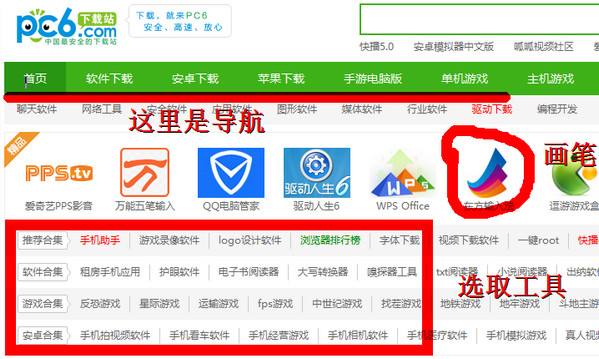
简单说,Pointofix就是像使用电子白板一样,可以在屏幕上自由写字、画重点。软件提供5种画笔颜色,4种大小的笔触,你可以自由画线,亦可画方框、圆框、方形与圆形色块、输入文字等,搭配橡皮擦功能的话,可以把要考验学生的答案先以色块遮起来,公布答案的时候,只要用橡皮擦擦掉即可。
上面的内容就是今天小编为大家介绍的屏幕画笔pointofix,pointofix可以让你在屏幕上自由写字画画,十分方便简单,有需要的朋友可以下载尝试一下,希望大家会喜欢,谢谢!!!!了解更多的教程资讯请关注我们系统天地~~~~









 苏公网安备32032202000432
苏公网安备32032202000432